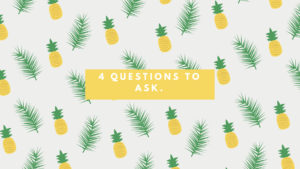سنرى اليوم كيف يمكنكم إنشاء مسار أو قمع مبيعات خاص بكم.
السلام عليكم شباب،
أولا، دعونا نرى لماذا تحتاج إلى قمع مبيعات؟
لنفترض أنك تبيع منتجًا.
عندما تروج لمنتج ، قد يشتري بعض الناس هذا المنتج على الفور ، لكن الكثير من الناس قد يحتاجون إلى المرور بعملية معينة قبل أن يكونوا مستعدين لشراء ذلك المنتج.
على سبيل المثال:
دعنا نقول أنك صادفت إعلانًا على فايسبوك ، والمنتج في هذا الإعلان يكلف الكثير من المال.
الآن ، قبل أن ترغب في شراء هذا المنتج ، قد ترغب في معرفة المزيد عنه.
مثلا:
من يبيع هذا المنتج؟
هل يمكنك الوثوق بهم؟
ما هي الفوائد التي يمكنك الحصول عليها من المنتج وكيف سيفيدك؟
تريد معرفة كل هذه التفاصيل قبل شراء المنتج.
لذا فإن الأمر نفسه ينطبق على عملائك.
يحتاج عملائك إلى وقت معين للحصول على المعلومات والثقة اللازمة قبل أن يكونوا مستعدين ليصبحوا زبائنك.
ويمكن القيام بذلك باستخدام قمع المبيعات.
قمع المبيعات هو استراتيجية يمكنك تنفيذها خطوة بخطوة من أجل تقريب عميلك من قرار الشراء.
يمكن القيام بذلك من خلال سلسلة من الإجراءات مثل رسائل البريد الإلكتروني الآلية، الفيديوهات ، الصفحات المقصودة و أكثر…
لذا فإن هذه المجموعة من الأدوات التي تنفذها ستعمل على البيع نيابة عنك في كل مرة يأتي فيها زبون جديد.
مثال لفهم أهمية قمع المبيعات:
لنفترض أنك تريد بيع دورة تدريبية عبر الإنترنت فتقوم بالترويج لها عبر الإنترنت باستخدام إعلان على فيسبوك.
الآن بدلاً من إعطاء رابط شراء مباشر في إعلانك. لنفترض أنك تريد إنشاء عرض مثير قد يعجب عميلك المحتمل. والذي سيمنحه فكرة واضحة عما تستطيع عرضه.
إذا كنت تبيع دورة تدريبية عن إنقاص الوزن.
يمكنك تزويد عميلك بقائمة من النصائح المجانية حول إنقاص الوزن.
بعملك لهذا الأمر، يمكن للأشخاص المهتمين إعطائك بريدهم الإلكتروني والحصول على نصائح مجانية.
هذا سيؤدي إلى إنشاء رابطة بينك وبين عملائك.
وستكون قادرًا على تزويدهم بمزيد من المعلومات لاحقًا عبر البريد الإلكتروني.
وفي رسائل البريد الإلكتروني هذه ، يمكنك التحدث عن الدورة التدريبية المدفوعة أو المنتج الذي تقدمه.
سيعطيهم ذلك مزيدًا من الوقت للتعرف عليك واتخاذ القرار حول عملية الشراء.
بهذه الطريقة ستحصل على المزيد من المبيعات لمنتجك دون زيادة المبالغ التي تنفقها على الإعلانات.
إذن هذه هي طريقة عمل قمع المبيعات.
الآن ، أفضل جزء هو أن قمع المبيعات ، يعمل لأي نوع من المنتجات.
يمكن أن يكون منتجًا رقميًا أو منتجًا ماديًا أيضًا.
لذلك يمكنك استخدام قمع المبيعات لزيادة مبيعاتك من أي منتج.
في هذه المدونة، سنرى كيف يمكنك إنشاء قمع مبيعات :
- حيث سنقوم بإنشاء صفحة مقصودة يمكن للمستخدمين إرسال البريد الإلكتروني للحصول على عرضك
- وسنرى كيف يمكنك ارسال رسائل تلقائية لزوار موقعك بعد اشتراكهم في قائمة البريد الإلكتروني الخاصة بك.
- ثم سنرى كيف يمكنك إرسال رسائل بريد إلكتروني للمتابعة مع المزيد من المعلومات عن منتجك.
هذا الأمر سيبقيك على اتصال مع زوارك.
- وأخيرًا سنرى كيف يمكنك اعداد صفحة مبيعات حيث يمكن للعملاء القيام بالدفع وشراء منتجك.
- الآن ، بمجرد إعداد قمع تحويل المبيعات ، سنرى كيف يمكنك تتبع عدد الأشخاص الذين زاروا موقعك وقاموا بشراء منتجك.
- لذلك ، في هذا البرنامج التعليمي ، سوف تتعلم كيفية إعداد قمع المبيعات باستخدام أداة تسمى GetResponse.
- ستساعدك هذه الأداة في إنشاء الصفحة المقصودة وإرسال رسائل البريد الإلكتروني والقيام بعملية البيع من أجلك.
الآن ، إذا كنت مهتمًا أيضًا بمعرفة كيفية إنشاء قمع مبيعاتك الخاصة من موقع ووردبريس الخاص بك. يمكنك التحقق من هذه الدورة التدريبية بالضغط هنا.
حسنا ، لنبدأ الآن.
أريد بيع منتج وهو كتاب إلكتروني.
لذلك لإنشاء قمع المبيعات.
سنقوم بالأمر في ثلاثة أجزاء.
الجزء الأول هو إعداد قمع مبيعات لمنتجك.
سنقوم بذلك في ثلاث خطوات.
الخطوة الأولى هي إنشاء حساب في GetResponse.
الآن ، GetResponse هو موقع سيساعدنا في إنشاء مسار مبيعات لمنتجاتنا.
لذلك ، لإنشاء الحساب ، ما عليك سوى النقر فوق هذا الزر.
وسوف يأخذك إلى هذه الصفحة.
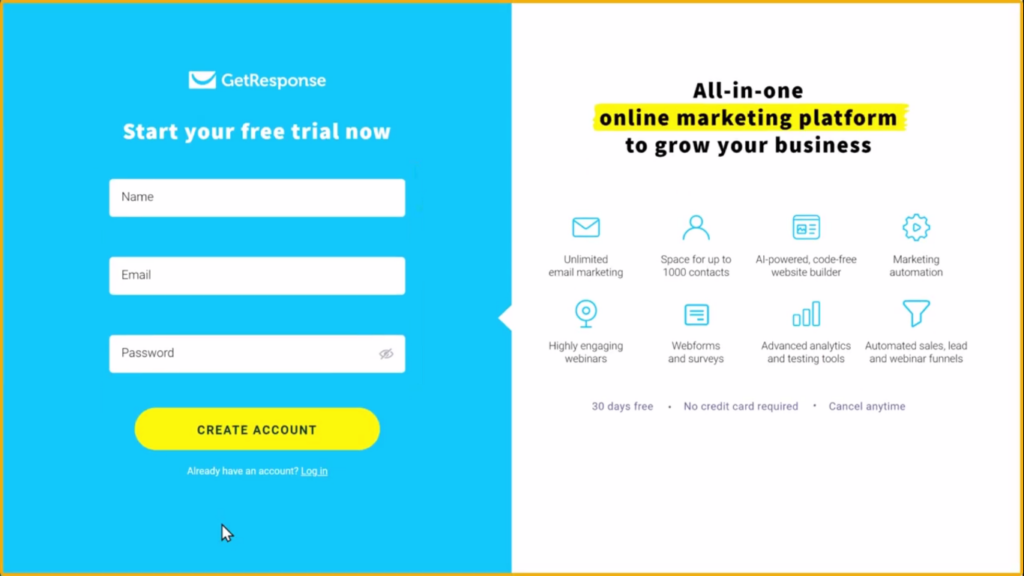
الآن ، قم بملئ هذه التفاصيل.
وانقر فوق إنشاء حساب.
لتقوم بتنشيط حسابك.
سيطلب منك التحقق من معرف البريد الإلكتروني الخاص بك.
و للتحقق من ذلك.
دعنا نذهب إلى بريدنا الإلكتروني.
ويمكنك أن ترى أننا تلقينا بريدًا من GetResponse.
لنفتحه.
وانقر فوق تفعيل حسابي.

وبعد ذلك سيطلب منك ملء هذه التفاصيل.
سأقوم بإدخال التفاصيل الخاصة بي.
وانقر فوق حفظ ومتابعة.

والآن أنشأنا حسابنا بنجاح.
بمجرد إنشاء حسابك ، يمكننا الآن الانتقال إلى الخطوة 2 ، وهي إنشاء قمع مبيعات.
لذلك لإنشاء قمع المبيعات ، ما عليك سوى النقر هنا.
انقر فوق إصدار القمع .

ثم انقر فوق إنشاء قمع.

الآن هنا ، إذا كنت ترغب في جمع رسائل البريد الإلكتروني من زوارك والترويج لمنتجاتك في المستقبل.
يمكنك استخدام هذا الخيار

بما أننا نريد إعداد قمع المبيعات لبيع المنتجات
دعنا نذهب لبيع منتج.
واضغط هنا.

الآن أعط اسما لقمع المبيعات الخاص بك.
أريد بيع الكتب الإلكترونية.
لذلك سأدخل “كتاب إلكتروني” وانقر على حفظ ومتابعة.

واضغط هنا.

حتى الآن قمنا بإنشاء قمع المبيعات بنجاح.
بمجرد إنشاء قمع المبيعات ، يمكننا الآن الانتقال إلى الخطوة 3 ، وهي إضافة المنتج الخاص بك.
الآن.
أريد أن أضيف منتجي ، وهو “كيفية الحصول على اللياقة البدنية التي تحلم بها في 90 يومًا”.
وهذا هو المنتج الذي أريد بيعه.
لذلك ، لإضافة هذا المنتج أولاً.
تحتاج إلى إنشاء متجر GetResponse
لذلك لإنشاء متجر ،
انقر فوق إنشاء متجر.

وهنا ، أعط اسمًا لمتجرك.
سأسمي متجري “رحلة إلى جسد الأحلام”
هنا قم بتغيير العملة حسب حاجتك.
سأقوم بتعيينه بالدولار الأمريكي ثم انقر فوق إنشاء.
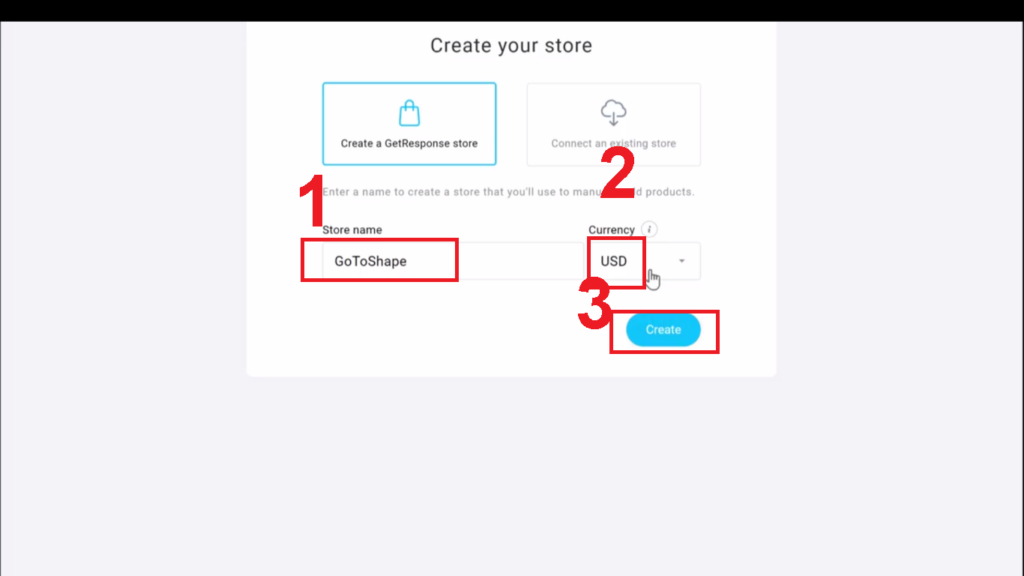
حتى الآن أنشأنا متجرنا بنجاح.
بمجرد إنشاء المتجر بعد ذلك ، يمكننا البدء في إضافة منتجات إليه
لذلك لإضافة المنتجات فقط انقر هنا.

هنا تحتاج إلى تحديد نوع المنتج الذي تريد بيعه
أريد بيع كتاب إلكتروني.
سأقوم باختيار هذا.
الآن هنا تحتاج إلى إعطاء اسم لملفك.
سأدخل إسم المنتج الخاص بي.
وإضافة وصف.
ثم أضف سعر المنتج الذي تريد بيعه به

بعد ذلك ، نحتاج إلى إضافة صورة لمنتجنا.
لذا اختر صورتك من الكمبيوتر.
قم بسحبه و إفلاته هنا

ويمكنك تغيير حجم الصورة باستخدام هذه الأداة.

هنا نحن بحاجة إلى إضافة كتاب إلكتروني.
فلنضغط هنا.
سأقوم باختيار كتابي الإلكتروني.
واضغط هنا.

كما ترى ، تم تحميل كتابنا الإلكتروني.

الآن ، بشكل تلقائي ، سيتم إضافة الأشخاص الذين يشترون منتجاتنا إلى قوائم مختلفة
لكننا نريد أن تكون القائمة مرتبطة بقمع مبيعاتنا
لذلك فلنضغط هنا ،
وحدد هذا الخيار.
وبمجرد الانتهاء من هذا انقر فوق حفظ.

وسيتم إضافة منتجك إلى قمع مبيعاتك.
الآن تحتاج إلى تحديد المنتج الذي تريد بيعه.
لنحدد المنتج الذي أضفناه الآن.
وانقر فوق حفظ.

حتى الآن قمنا بإنشاء متجر وإضافة المنتج إليه.
وهذه لوحة القيادة لمبيعاتنا.

بعد ذلك يمكننا البدء في إنشاء الصفحة المقصودة التي يمكننا استخدامها للترويج والحصول على البريد الإلكتروني للأشخاص الذين سيهتمون بمنتجنا
الآن ، يمكننا تقديم خصومات على منتج أو تقديم محتوى مجاني عند التسجيل حتى تتمكن من زيادة معدل التسجيل.
وفي المقابل ، الحصول على عناوين البريد الإلكتروني لأولئك المهتمين بمنتجاتك.
الآن وأنا أروج لمنتجي ، وهو عبارة عن تمرين كامل وخطة نظام غذائي .
سأقوم بإعطاء كتاب إلكتروني مجانًا. بعنوان “10 تمارين لإنقاص الوزن بسرعة ” على صفحتي المقصودة ، ثم أقوم بالترويج لها.
هكذا سينجذب الأشخاص المهتمون باللياقة والصحة من خلال إعلاناتي.
بعد ذلك ، دعنا ننتقل إلى الجزء الثاني من هذه المدونة.
وهو إنشاء صفحة مقصودة.
لذلك لإنشاء صفحة مقصودة ، سنقوم بثلاث خطوات.
الخطوة الأولى هي اختيار قالب.
الآن ، بدلاً من إنشاء صفحة مقصودة من البداية.
سنقوم باستيراد نموذج ثم تعديله لجعله خاصًا بنا.
لذا لاختيار نموذجً ، فقط انقر هنا.

وسوف يأخذك إلى هذه الصفحة .

سوف تجد أنواعًا مختلفة من القوالب التي يمكنك اختيارها.
فقط اختر القالب الذي تريده.
سأقوم باختيار هذا.

الآن هنا أعطي اسما لصفحتك.
سأدخل “كتابً إلكترونيً مجانيً للتسجيل” وانقر فوق التالي.
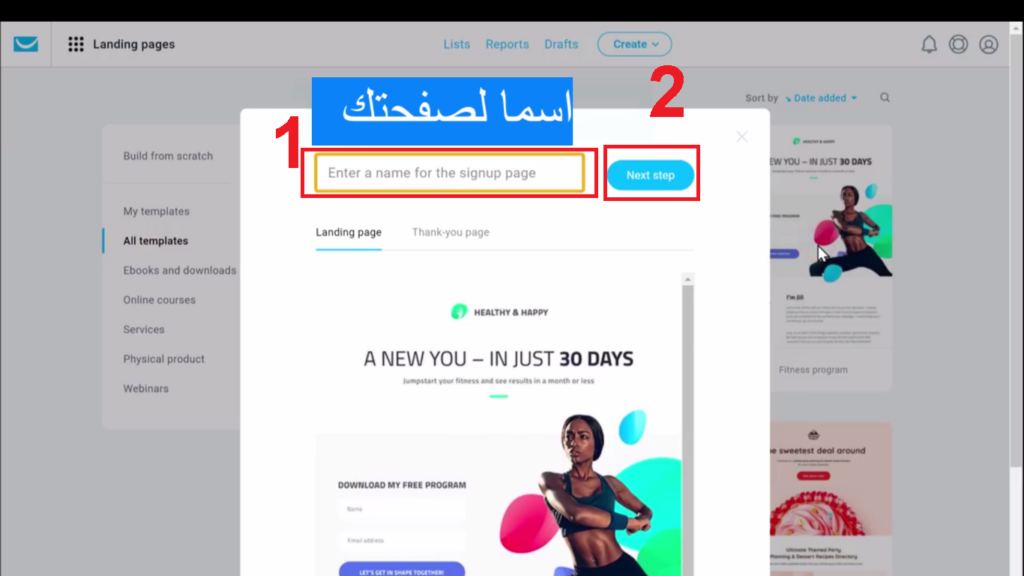
حتى الآن لدينا قالب.
بمجرد حصولك على النموذج الخاص بك ، يمكننا الآن الانتقال إلى الخطوة 2 ، وهي تعديل القالب.
الآن ، بما أنني أريد الترويج لكتاب إلكتروني حول اللياقة البدنية ، سأقوم بتخصيص صفحتي المقصودة بناءً على ذلك.
لنفترض أنك تريد تغيير هذا النص ، ما عليك سوى تحديد النص.
واستبدله بالنص الذي تريده.

سأقوم بتغيير العنوان
بعد ذلك ، إذا كنت تريد تغيير هذه الصورة ، فما عليك سوى تحديدها.
انقر فوق استبدال الصورة.
وانقر فوق إضافة ملفات.
الآن ، اسحب الملف الذي تريده.
قم بإسقاطها هنا ثم انقر فوق إضافة.
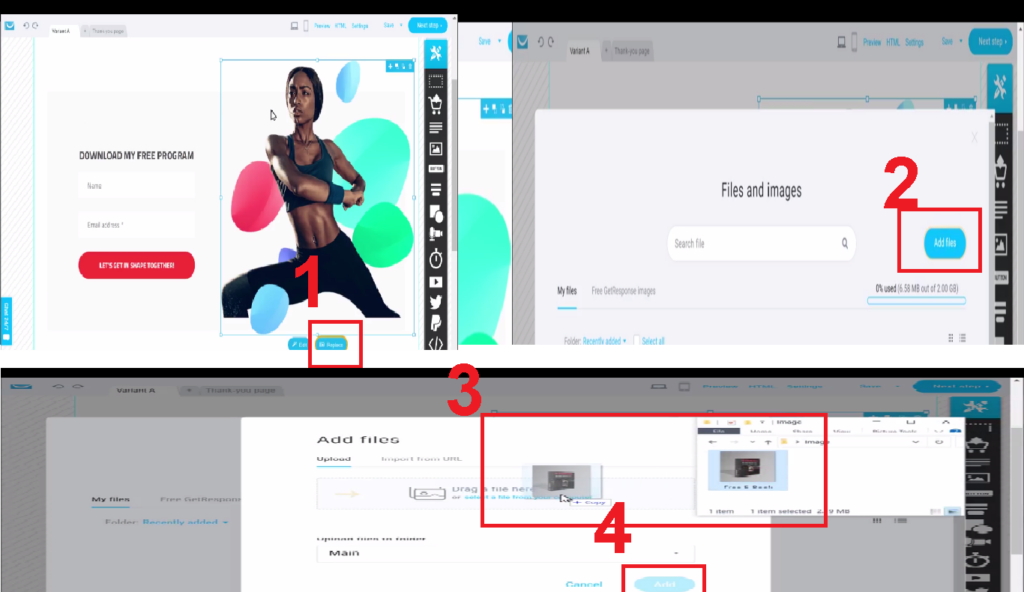
الآن هنا ،
انقر فوق استخدام.

واستخدم شريط التمرير لتغيير حجم الصورة.

حتى الآن قمنا بإضافة صورة.
الآن ، لتغيير نص الزر هذا فقط انقر نقرًا مزدوجًا فوقه.
ثم أدخل النص الذي تريده.
سأقوم بكتابة ” قم بالتسجيل الآن”

حتى الآن قمنا بتحرير الصفحة المقصودة بنجاح.
الآن ، انقر هنا.

هذه هي الصفحة التي سيشاهدها الزوار بمجرد تسجيلهم.
لذلك كما فعلنا من قبل.
يمكنك أيضا تعديل هذه الصفحة.
بمجرد قيامك بتحرير كلتا الصفحتين ،
ولنشرهما.
فقط اضغط هنا.

وانتقل لأسفل هنا.
يمكنك أن ترى أن لدينا صفحة مبيعات “كصفحة شكر” بشكل تلقائي.
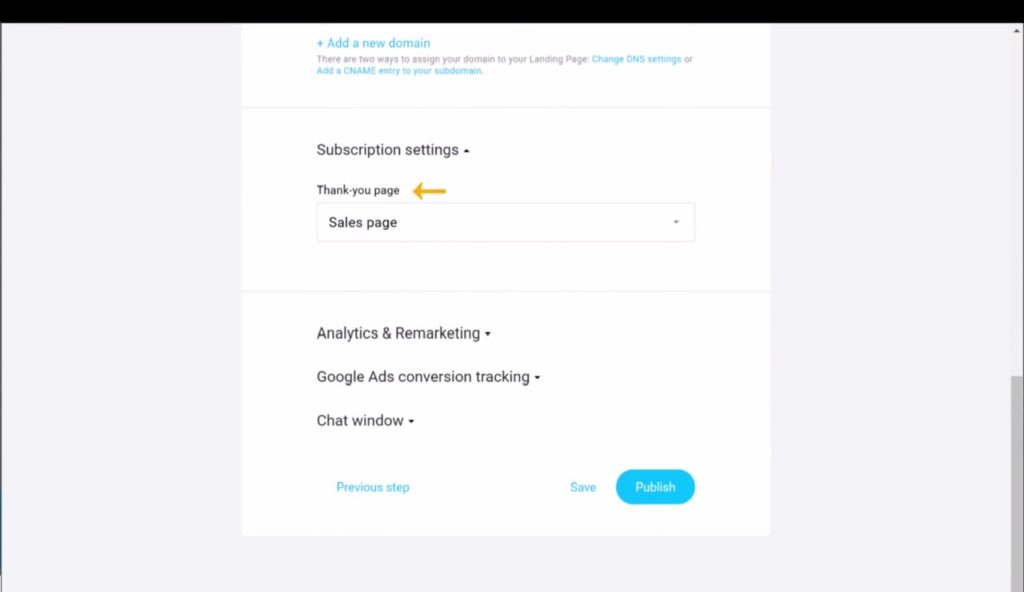
هذا يعني بمجرد أن يتسجل الزائر ، ستظهر صفحة المنتج الخاص بك بدلاً من صفحة الشكر ، لكني أريد أن تظهر صفحة الشكر.
فلنضغط هنا.
حدد صفحة الشكر التلقائية.
ثم انقر فوق نشر.

والآن سيتم نشر صفحتي المقصودة .
للتحقق منها، فقط اضغط هنا.
وكما ترى ، لدينا صفحة مقصودة.

حتى الآن قمنا بإنشاء صفحة مقصودة بنجاح والآن يمكننا ذلك البدء في الترويج للصفحة المقصودة وجذب الأشخاص الذين سيكونون مهتمين بهذا المنتج.
الآن ، لنفترض أنك روجت لصفحتك وقام أحدهم بالتسجيل في صفحة المبيعات
الآن ، إذا عدنا إلى لوحة إدارة قمع المبيعات ونقرنا هنا.
يمكنك الاطلاع على تفاصيل كل الذين قاموا بالتسجيل.

ولكن كيف سترسل كتابًا إلكترونيًا مجانيًا إلى زوارك؟
لذا يمكننا بعد ذلك الانتقال إلى الخطوة الأخيرة وهي إنشاء بريد إلكتروني أوتوماتيكي مع كتاب إلكتروني مجاني.
الآن ، جنبًا إلى جنب مع البريد الإلكتروني الأوتوماتيكي أريد الترويج لمنتجي وهو برنامج اللياقة.
لذلك عندما يقوم زائر بالتسجيل على الصفحة المقصودة ، فسوف يتلقون بريدًا إلكترونيًا مع كتابنا الإلكتروني المجاني.
وعندما يفتحون البريد الإلكتروني لتنزيل الكتاب المجاني.
يمكنهم أيضًا رؤية منتج مثل هذا.
لفعل ذلك.
دعنا نعود إلى لوحة معلومات قمع المبيعات.
هنا ، انقر فوق إنشاء بريد إلكتروني وسيأخذك إلى هذه الصفحة.
الان من هنا.
نحن بحاجة إلى تصميم بريد إلكتروني.
لذلك أولاً ، دعنا نعطي اسمًا للبريد الإلكتروني.

وهنا أدخل موضوع البريد الإلكتروني.
هنا ، أريد إضافة اسم المشترك في موضوع البريد الإلكتروني مثل هذا.
لذا لإضافته ، عليك إدخال نص مثل هذا في المكان الذي تريد إضافة اسم المشتركين فيه.
لذا سأدخل عبرة “مرحبا “اسم المشترك” وأضيف موضوعي
وسيظهر اسم المشترك هنا.
بمجرد الانتهاء من ذلك ، انقر فوق الخطوة التالية.
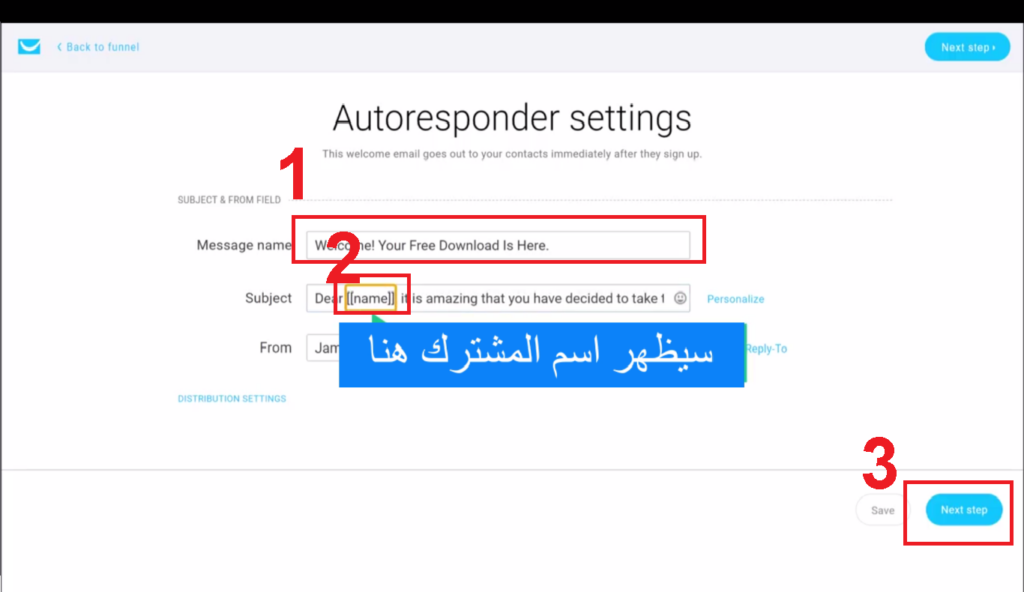
وسوف يأخذك إلى هذه الصفحة هنا.

سيكون لديك أنواع مختلفة من التصميمات التي يمكنك استخدامها لملف البريد الإلكتروني.
لذا ألقِ نظرة على هذه التصميمات واختر التصميم الذي تريده.
سأختار هذا الاختيار.

ويمكنك أن ترى أننا حصلنا على تصميم جنبًا إلى جنب مع تفاصيل كتاب “بنية الأحلام” الذي نريد بيعه.
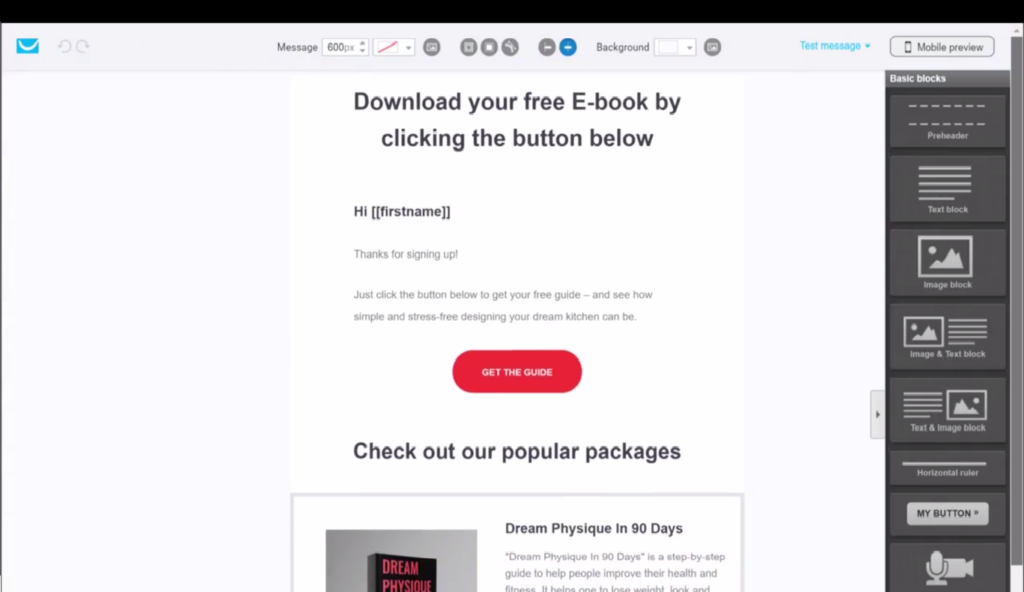
وبهذه الطريقة ، يمكننا الترويج للمنتج الذي نريد بيعه من خلال رسائل البريد الإلكتروني الخاصة بالعروض ويمكننا إعلام الأشخاص بمنتج ما وسيشتري الأشخاص المهتمون المنتج.
الآن ، كما فعلنا من قبل يمكنك تعديل هذا التصميم.
بمجرد القيام بذلك ، نحتاج بعد ذلك إلى إضافة الهدية الترويجية إلى هذا البريد الإلكتروني.
لذا ، لإضافته.
دعنا نختار هذا الزر.

وهنا تحتاج إلى إدخال رابط الملف.
للحصول على رابط الملف ، نحتاج أولاً إلى إضافة ملف إلى Google Drive.
لذا لإضافة ملف ، دعنا نفتح علامة تبويب جديدة.
وانتقل إلى drive.google.com.
هنا.
انقر فوق رمز زائد.
وانقر فوق تحميل الملف.

الآن حدد الملف الذي تريد إضافته ، سأقوم باختيار هذا الملف.
ويمكنك مشاهدة الملف تم تحميله على Google Drive.

الآن للحصول على عنوان URL لهذا الملف ، انقر بزر الماوس الأيمن .
وحدد “الحصول على الرابط”.

الآن ، هذا هو رابط ملفنا.
لذلك دعونا نضغط هنا ونختار “أي شخص لديه الرابط”.
ثم انقر هنا لنسخ عنوان URL.
بمجرد نسخه.

دعنا نعود إلى بريدي الإلكتروني.
والصقه هنا.

الآن ، انقر فوق الخطوة التالية.
ثم انقر فوق حفظ ونشر.
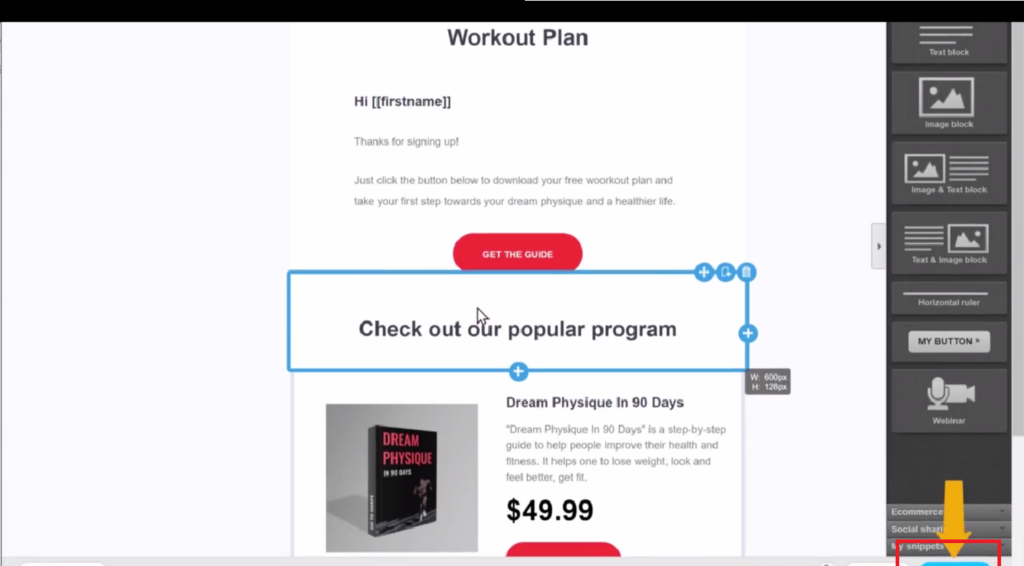
والآن ، أصبح بريدنا الإلكتروني الآلي جاهزًا.
إذا عدنا الآن إلى صفحتنا المقصودة ،
ولنفترض أن زائرا يملأ هذه التفاصيل.
ونقر فوق تسجيل.
سيتم نقلهم إلى صفحة الشكر الخاصة بنا وسيتم إرسال بريد إلكتروني إلى عنوان بريدهم الإلكتروني.
لذلك لنتحقق من ذلك.
دعنا نذهب إلى صندوق بريد المشتركين لدينا.
ويمكنك أن ترى أنهم تلقوا بريدًا إلكترونيًا.

لذلك دعونا نفتحه.
وكما ترون ، لقد حصلوا على الكتاب الإلكتروني.
وهنا يمكنك أن ترى منتجًنا المدفوعً الذي نريد بيعه.

الآن لتنزيل الكتاب الإلكتروني المجاني ، كل ما عليهم فعله هو النقر هنا.
وسيحصلون عليه.

الآن ، إذا ضغطت.
يمكنك أن ترى أنه تم تنزيل الكتاب.
هذه هي الطريقة التي يمكنك من خلالها إنشاء بريد إلكتروني تلقائي
والآن قمنا بنجاح بإنشاء الصفحة المقصودة وإعداد البريد الإلكتروني التلقائي
وبمجرد قيامهم بتنزيل الكتاب الإلكتروني.
لنفترض أنهم يريدون التحقق من منتجنا المدفوع.
لذلك دعونا نضغط عليها.
كما ترى ، لا يظهر المنتج لأننا لم ننشئ ملف صفحة المبيعات لمنتجنا.
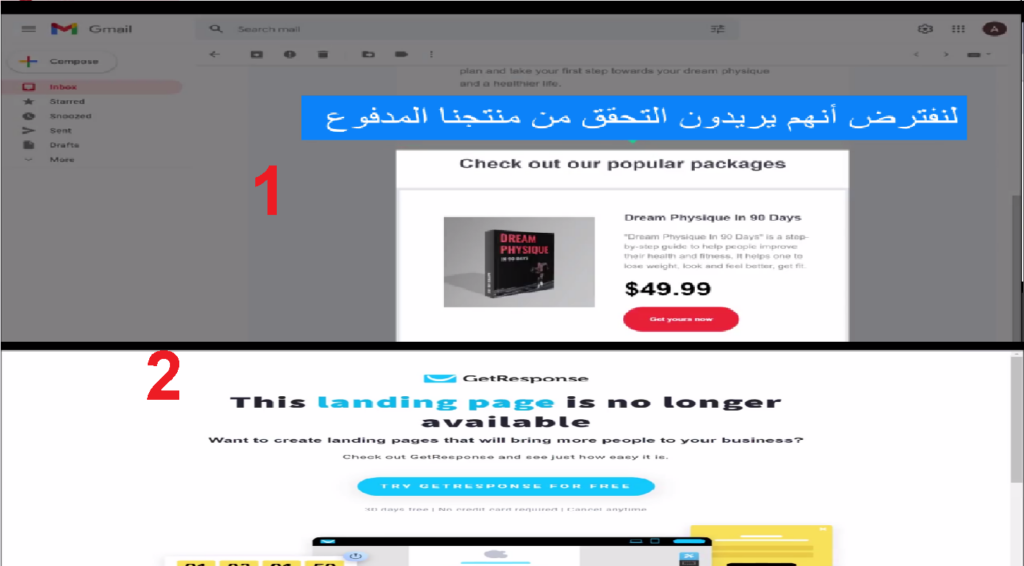
بعد ذلك ، دعنا ننتقل إلى الجزء الثالث ، وهو إنشاء صفحة مبيعات لـمنتجنا.
الآن ، هذه هي الصفحة التي ستساعدنا في عرض المنتجات التي نريد بيعها.
لذلك ، لإنشاء صفحة مبيعات.
دعنا نعود إلى لوحة معلومات GetResponse.
الآن ، قم بالتمرير لأسفل وانقر فوق إنشاء صفحة مبيعات.

الآن ، قبل أن نبدأ في إنشاء صفحة مبيعات ،
أولاً ، نحتاج إلى تمكين طريقة الدفع ،
بمجرد تمكينها ،
إذا أشترى العميل منتجًا على صفحتك ،
ستتلقى دفعة في حسابك البنكي.
لتمكينه ، سنقوم بخطوتين.
الخطوة الأولى هي إنشاء حساب stripe.
لذلك ، لإنشاء الحساب ، ما عليك سوى النقر فوق هنا.
وسوف يأخذك إلى هذه الصفحة.
هذا هو الموقع الذي سيساعدنا في إضافة بوابة الدفع لصفحة المبيعات.
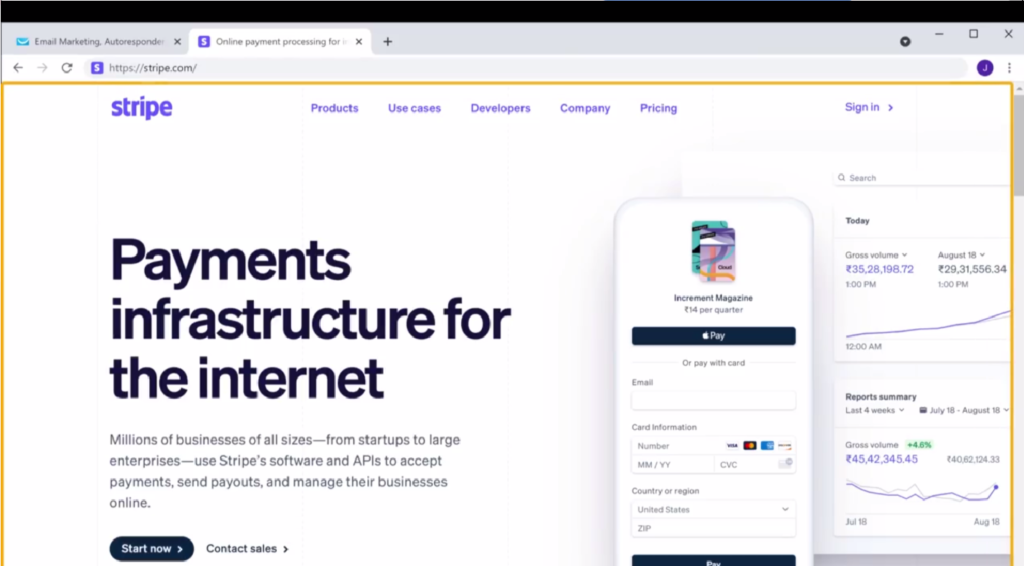
الآن لإنشاء حساب.
انقر فوق ابدأ الآن.
هنا تحتاج لملء هذه التفاصيل.
سأقوم بإدخال التفاصيل الخاصة بي.
وانقر فوق إنشاء حساب.
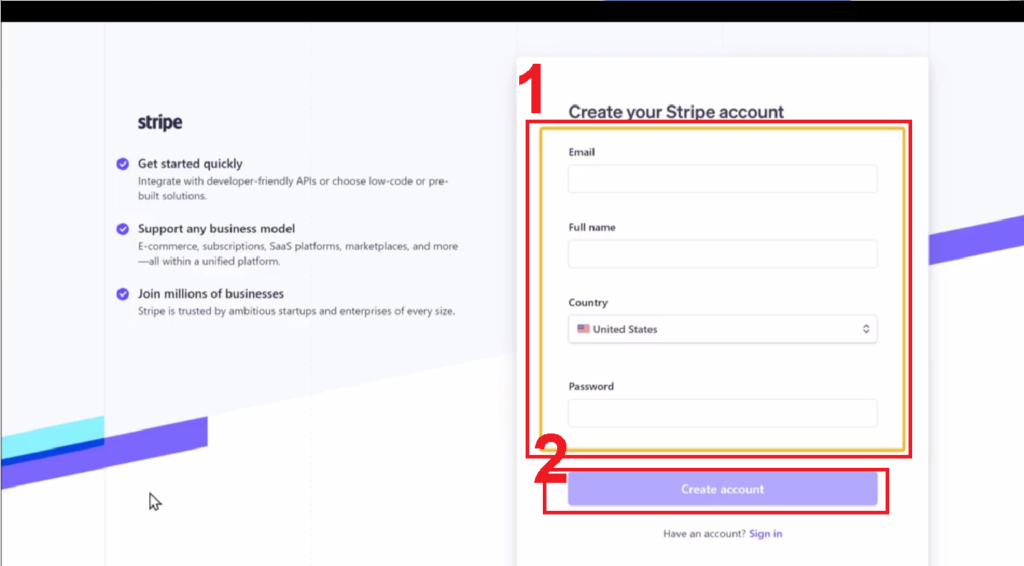
حتى الآن قمنا بإنشاء حساب سترايب بنجاح.
بمجرد إنشاء الحساب
ولتلقي المدفوعات باستخدام هذا الحساب.
نحن بحاجة لتفعيل هذا الحساب.
لتنشيطه ، انقر فوق ابدأ.
وسوف يأخذك إلى هذه الصفحة هنا.
تحتاج إلى إدخال التفاصيل حول عملك.
سنقوم بإدخال التفاصيل الخاصة بي.
ثم انقر على متابعة.
الآن مرة أخرى هنا تحتاج إلى ملء هذه التفاصيل
بمجرد الانتهاء
انقر فوق متابعة.
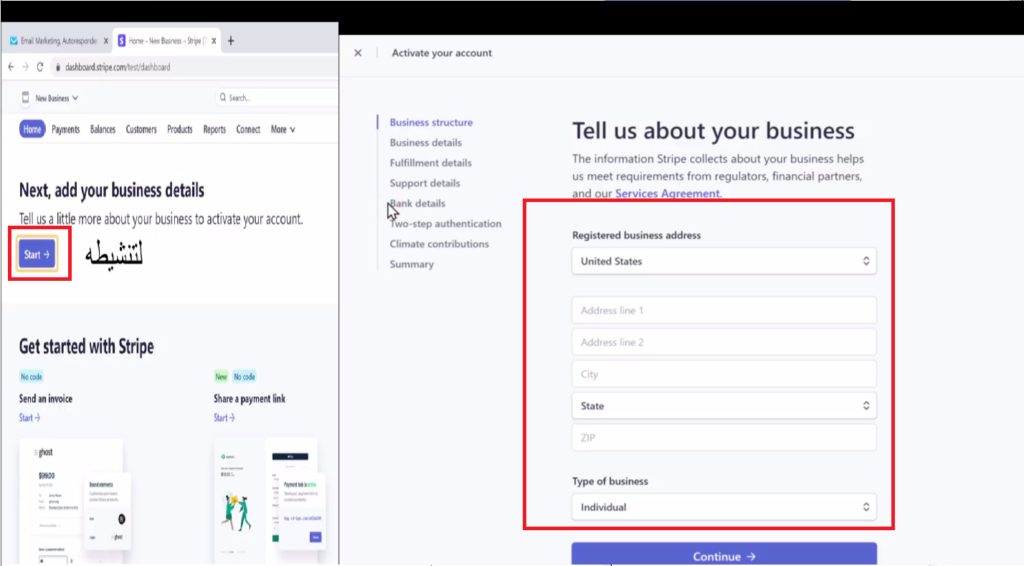
وبعد ذلك تحتاج إلى إدخال التفاصيل المصرفية الخاصة بك.
والتي ستتسلم مدفوعاتك فيها
لذلك دعونا نملئ التفاصيل.
والآن عندما يشتري شخص ما منتجًا من موقعك ، فإن المال سيتم إرساله إلى هذا الحساب.
بمجرد إدخال هذه التفاصيل ، انقر فوق التالي.
ثم انقر على متابعة.
ويمكنك أن ترى أننا نجحنا في تنشيط حساب stripe.
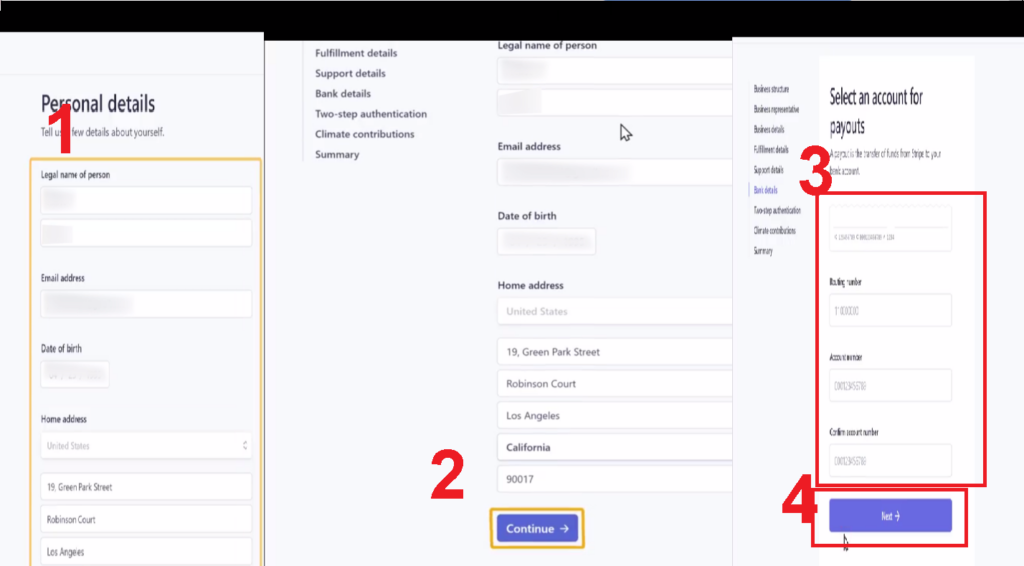
بعد تنشيط حسابك.
يمكننا الآن الانتقال إلى الخطوة الثانية ، وتوصيله مع حساب GetResponse.
لتوصيله ، لنعد إلى هنا.
الآن ، حدد stripe.
انقر على توصيل stripe.
وانقر فوق توصيل.
ثم انقر فوق حفظ.
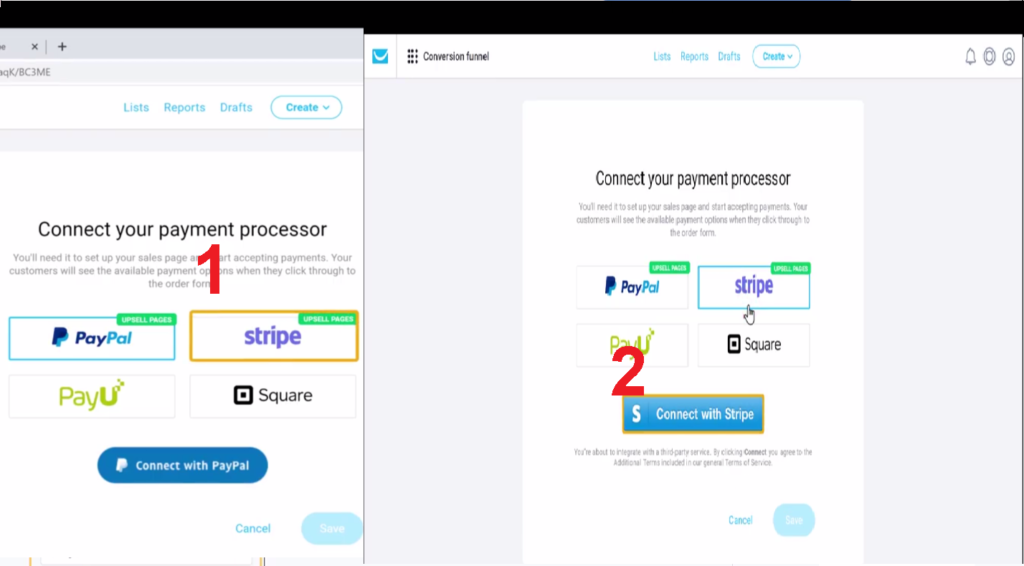
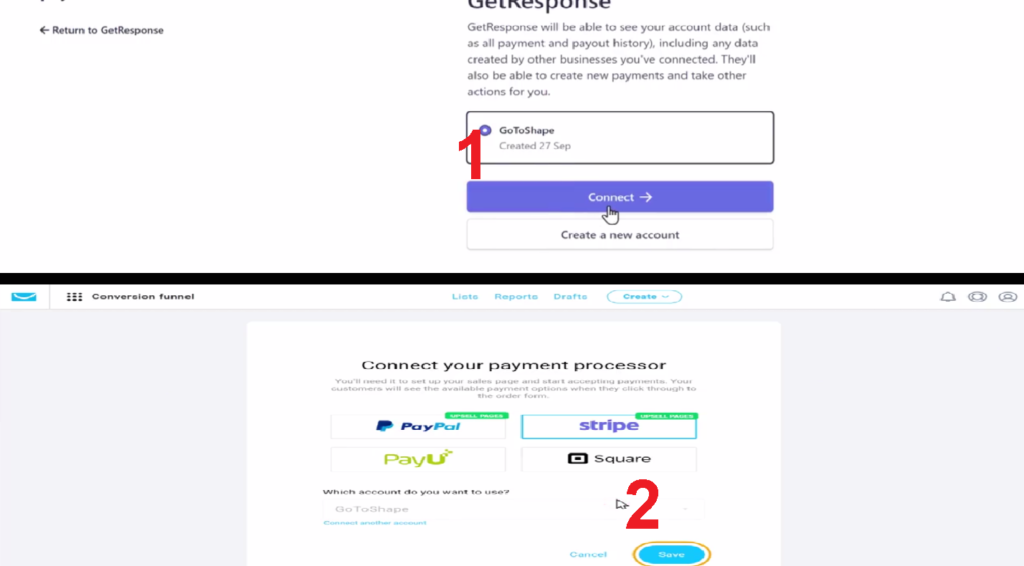
حتى الآن قمنا بتوصيل حساب stripe الخاص بنا مع GetResponse بنجاح.
هذا يعني أننا قمنا بإضافة طريقة الدفع ويمكننا الآن تحصيل مدفوعات الزبائن.
بمجرد اضافة طريقة الدفع.
يمكننا البدء في إنشاء صفحة المبيعات.
لذلك لإنشائها ، سنقوم بخطوتين.
الخطوة الأولى هي اختيار قالب لصفحة المبيعات.
لذا ، لاختياره ، حدد الذي تريده من هنا.
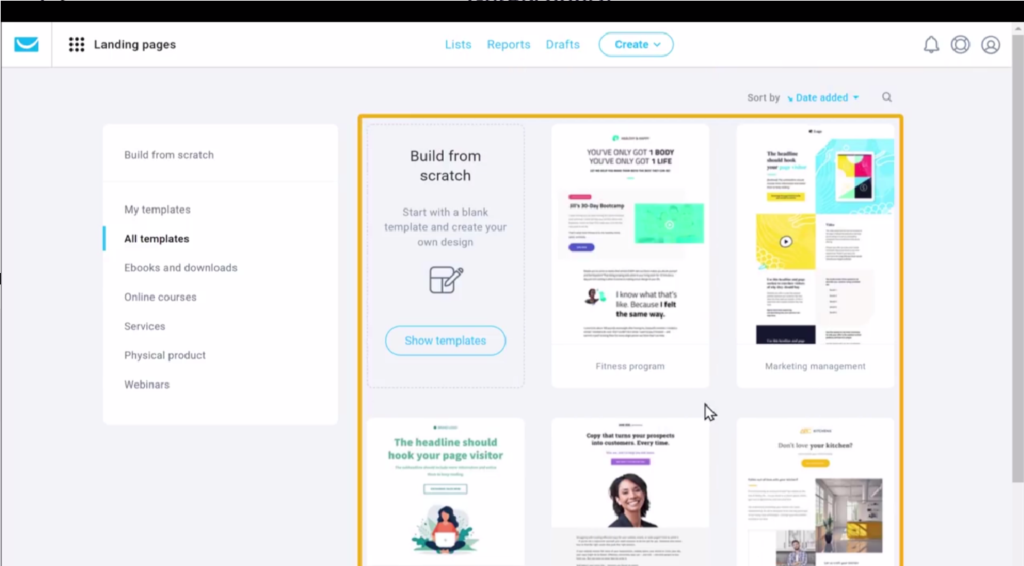
سأقوم باختيار هذا.
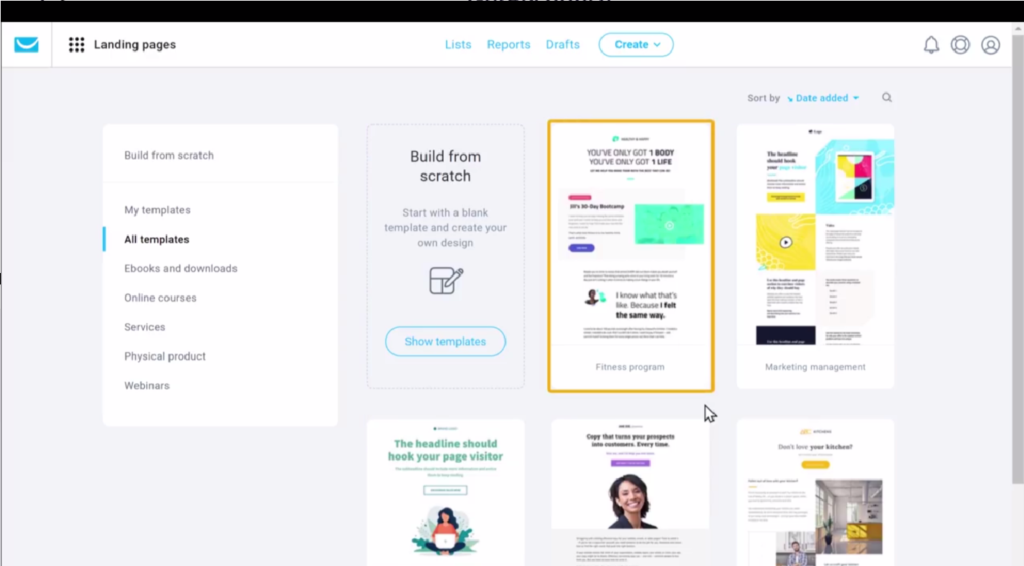
هنا ، قم بتسمية القالب الخاص بك.
سأدخل “صفحة مبيعات برنامج جسد الأحلام” وانقر على التالي.
ويمكنك أن ترى أننا حصلنا على قالب.
جنبا إلى جنب مع المنتج.
بعد ذلك ، يمكننا الآن الانتقال إلى الخطوة 2 ، وهي تعديل هذا النموذج.
كما فعلنا من قبل ، يمكننا كتابة صفحة مبيعات بنفس الطريقة.
لنفترض أنك تريد تغيير هذا النص.
تماما مثل هذا.
ثم استبدله بالنص الذي تريده.
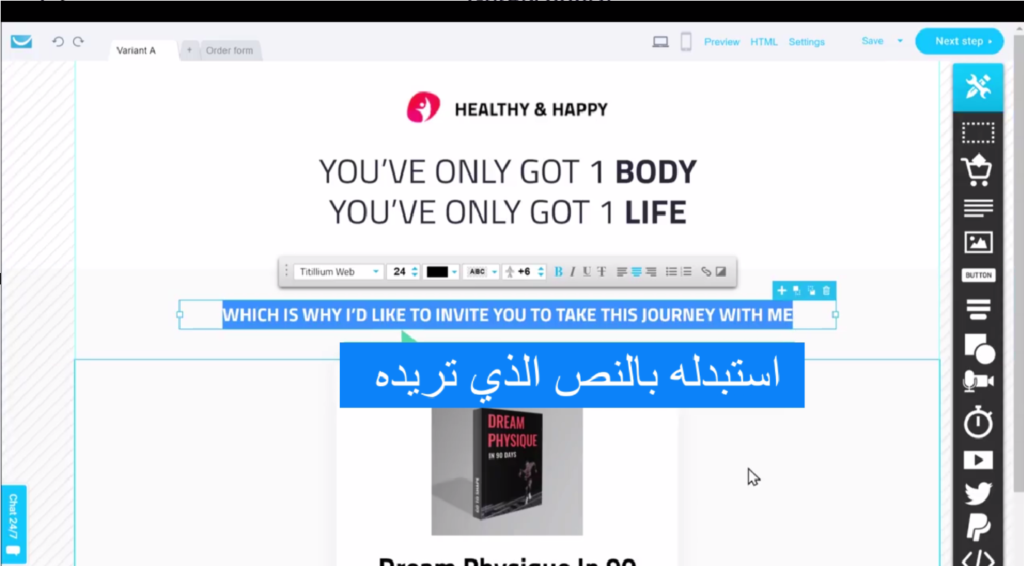
سأدخل نصي.
وكما ترى ، تمت إضافة منتجنا بالفعل إلى صفحة مبيعاتنا.
بمجرد قيامك بتحرير صفحة المبيعات.
بعدها، دعنا نذهب إلى صفحة الدفع.
يمكنك تحرير هذه الصفحة بنفس الطريقة.
وبمجرد قيامك بتحرير كلتا الصفحتين.
انقر فوق الخطوة التالية.
وانقر فوق نشر.
حتى الآن قمنا بإنشاء صفحة المبيعات بنجاح.
وإذا نقر الزائر هنا.
سوف يأخذهم إلى صفحة المبيعات.
للتحقق من ذلك ، دعنا نعود إلى البريد الإلكتروني.
الآن ، إذا نقرنا هنا ،
يمكنك أن ترى أنه تم أخذنا لصفحة المبيعات.
حيث يمكنك أن ترى المنتج.
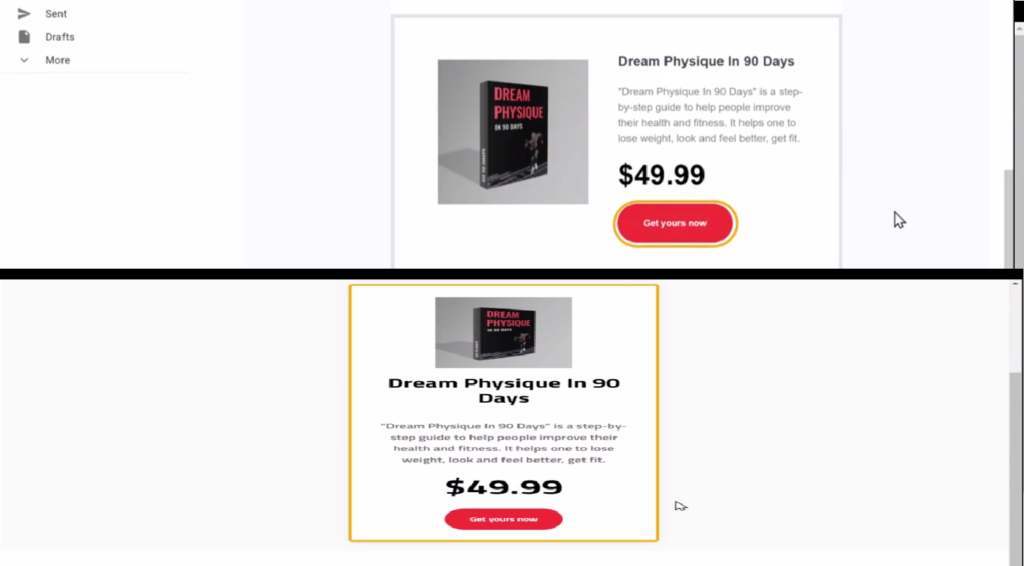
الآن.
لنفترض أننا نرغب في شراء هذا المنتج.
كل ما عليك فعله هو النقر هنا.
ثم املأ هذه التفاصيل.
هنا.
أدخل تفاصيل البطاقة البنكية.
حدد المنتج.
وانقر على طلب الآن.
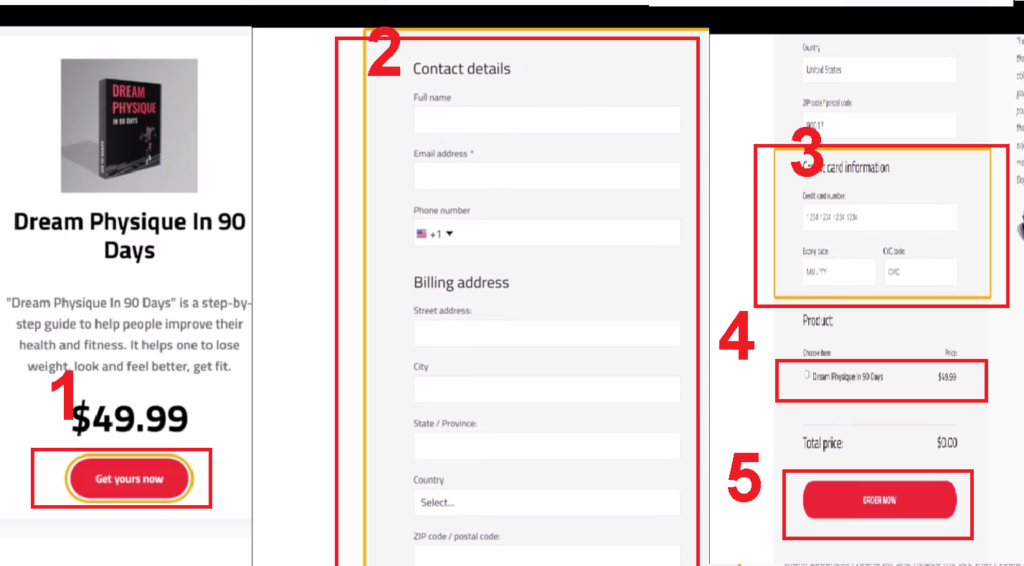
وكما ترى ، فإن الزائر قد اشترى المنتج بنجاح.
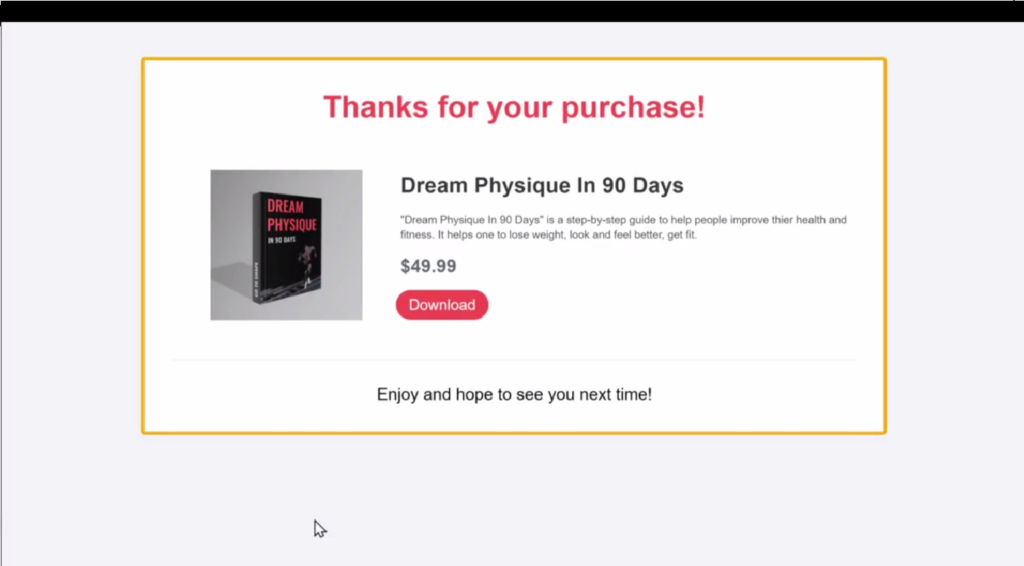
الآن للحصول على الكتاب الإلكتروني.
كل ما عليهم فعله هو النقر فوق تنزيل.
وسيتم تنزيل الكتاب الإلكتروني على أجهزة الكمبيوتر الخاصة بهم.
الآن إذا نقروا عليه.
يمكنك أن ترى أنهم حصلوا على كتاب إلكتروني.
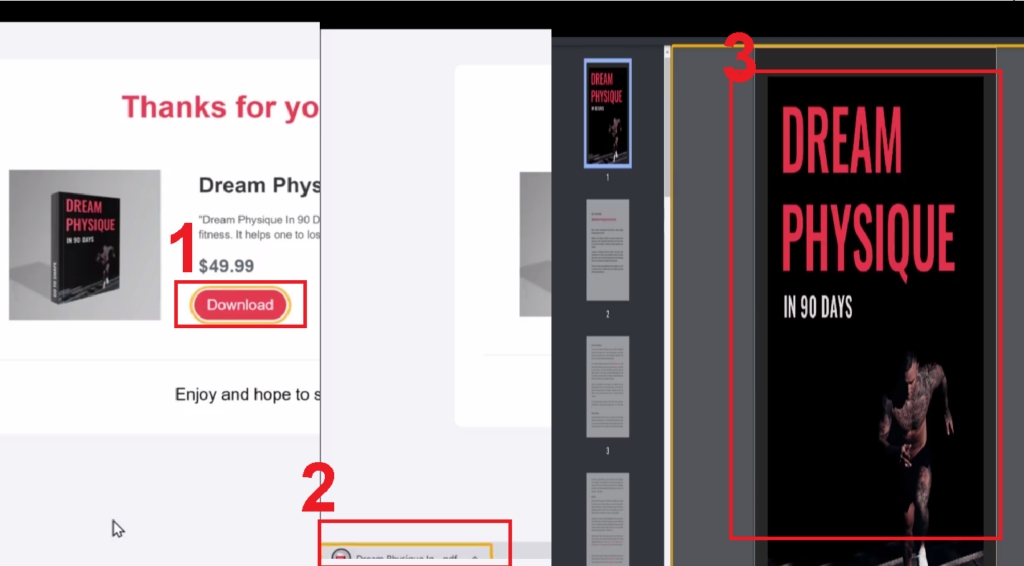
والآن إذا ذهبت إلى صندوق الوارد الخاص بي ، يمكنك أن ترى أننا تلقينا بريدًا من stripe.
لنفتحه.
هنا يمكنك أن ترى أننا قد تلقينا مدفوعاتنا عبر stripe.
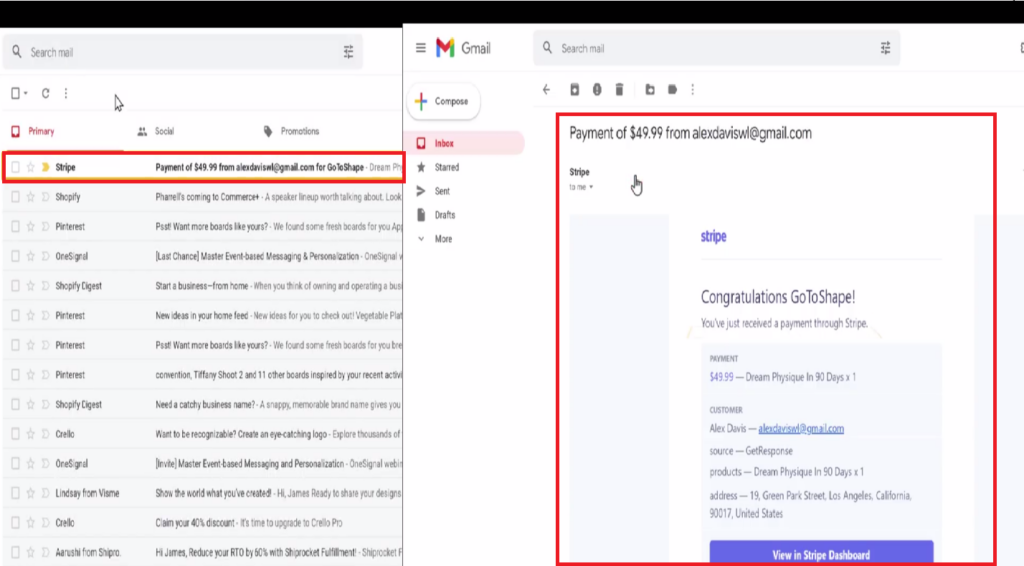
والآن إذا عدنا إلى لوحة معلومات مسار تحويل المبيعات.
وانقر فوق تحديث.
تستطيع أن ترى المبلغ الإجمالي للمال الذي كسبنا من خلال المبيعات.
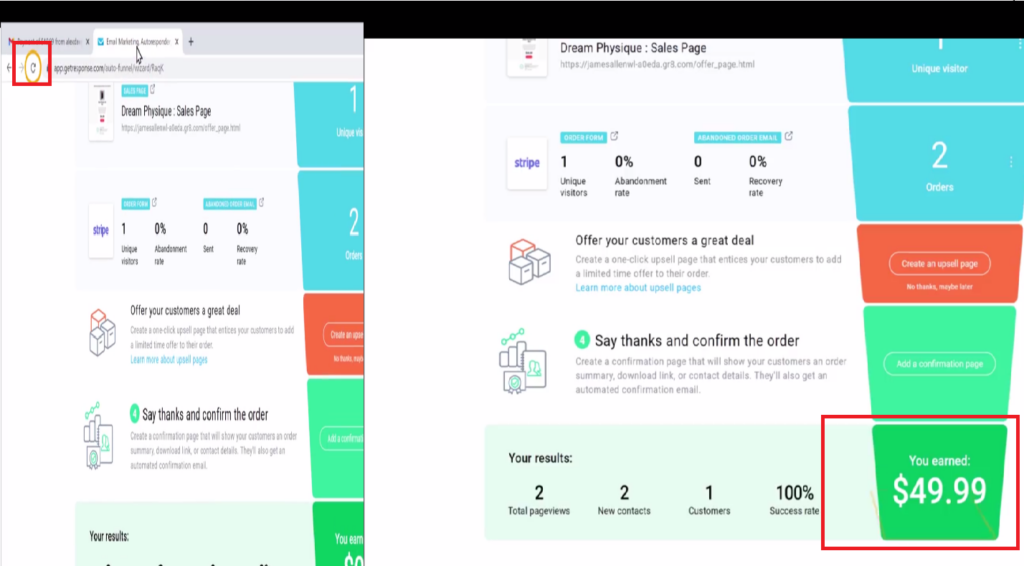
هذه هي الطريقة التي يمكنك من خلالها إنشاء قمع مبيعات لمنتجك والترويج له مع عملائك.
الآن إذا كنت ترى هنا ، فلدينا اسم المجال الافتراضي ، وهو يبدو غير جيدا ولا مهنيا.
تاليا،
دعونا نرى كيف يمكنك تغيير اسم المجال إلى اسم أكثر احترافية والحصول على قمع المبيعات حترافي
واحد من هذا القبيل.
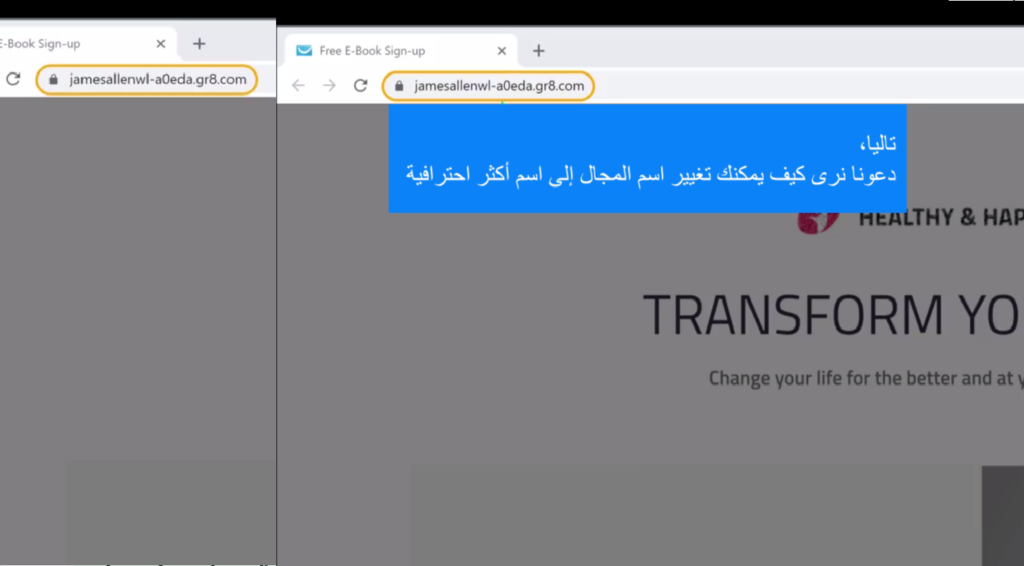
لتغيير اسم المجال.
سنقوم بخطوتين.
الخطوة الأولى هي الحصول على مجال جديد.
لذلك للحصول على مجال ، فقط انقر فوق هنا.
و سيأخذك إلى هذا الموقع.

الآن.
هذا هو الموقع الذي سنحصل فيه على مجال هنا ، أدخل الاسم الذي تريده لموقعك.
إنزل للأسفل وستجد شريط البحث هذا.
هنا يمكنك البحث عن اسم المجال الاحترافي الذي تريد.
سأقوم بإدخال اسم عشوائي فقط من أجل هذا الفيديو التعليمي.
ثم اضغط “بحث”
كما تلاحظ هنا ستجد أسماء المجالات المتوفرة بالأخضر ويمكن إضافتها إلى السلة
سأختار .com
انزل للأسفل
اضغط فوق “اطلب”
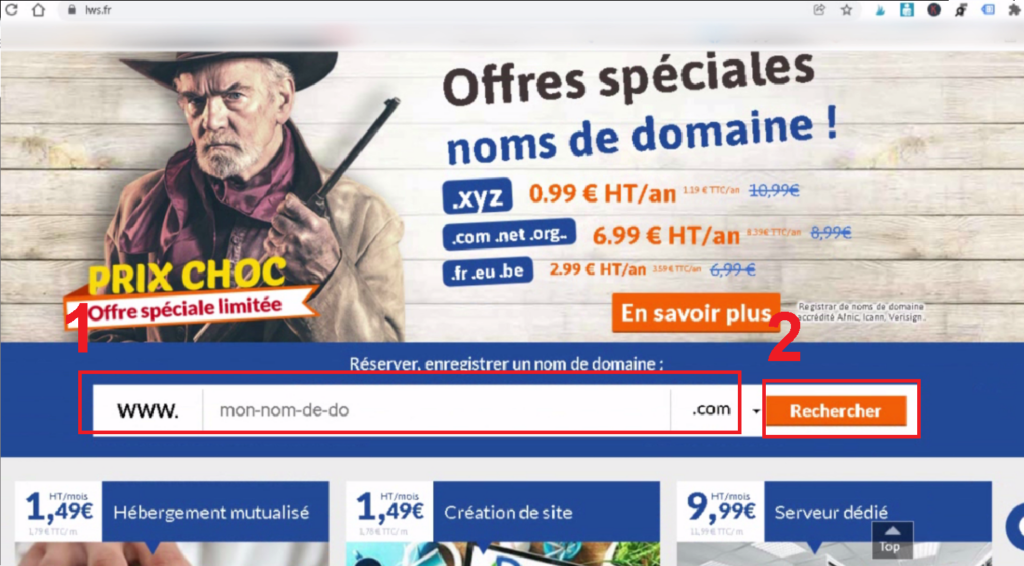
انزل للأسفل
اضغط فوق “اتمم الطلب”
انزل لأسفل
اضغط فوق “اتمم الطلب”
هنا اضغط “ادخل الكود الترويجي”
ثم ادخل هذا الكود و اضغط “تأكيد”
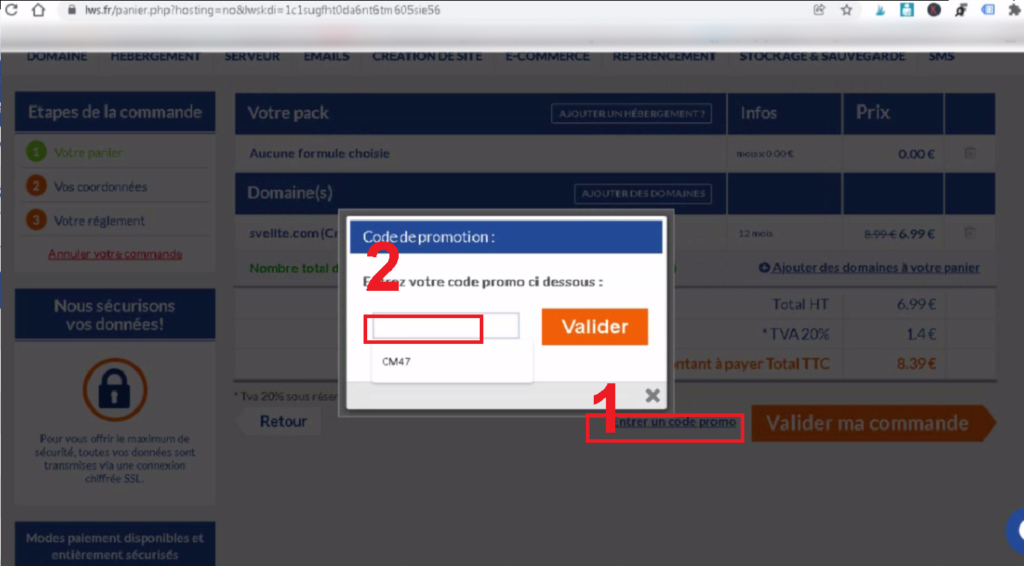
كما تلاحظ ، حصلنا على خصم ب15%
بعدها اضغط “تأكيد الطلب”
هنا يسألونك إن كنت زبونا سابقا أم لا
اضغط هنا
املأ التفاصيل
واضغط “واصل الطلب”
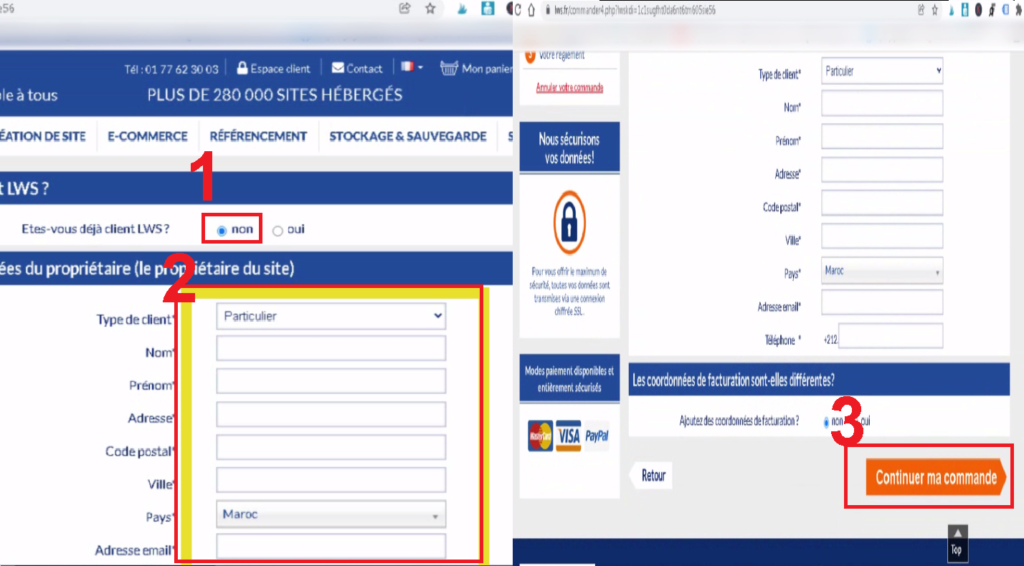
بعدها سيطلب منك ادخال معلومات بطاقتك البنكية لإتمام الطلب
وبعد الإنتهاء ستتوصل ببريد إلكتروني بمعلوماتك الشخصية وكذلك الفاتورة.
يمكنك أن ترى أننا قد قدمنا طلبنا بنجاح
يمكنك أن ترى أننا حصلنا على مجال جديد.
لذا فقد حصلنا الآن على مجالنا بنجاح.
بمجرد حصولك على المجال الخاص بك ، يمكننا الآن الانتقال إلى الخطوة التالية ، وهي إضافة هذا المجال إلى قمع المبيعات.
لفعلها، دعنا نعود إلى لوحة القيادة الخاصة بنا.
الآن ، انقر هنا.
وحدد إدارة صفحاتك.
وسوف يأخذك إلى هذه الصفحة.
فقط اضغط هنا.
وحدد تحرير الإعدادات.
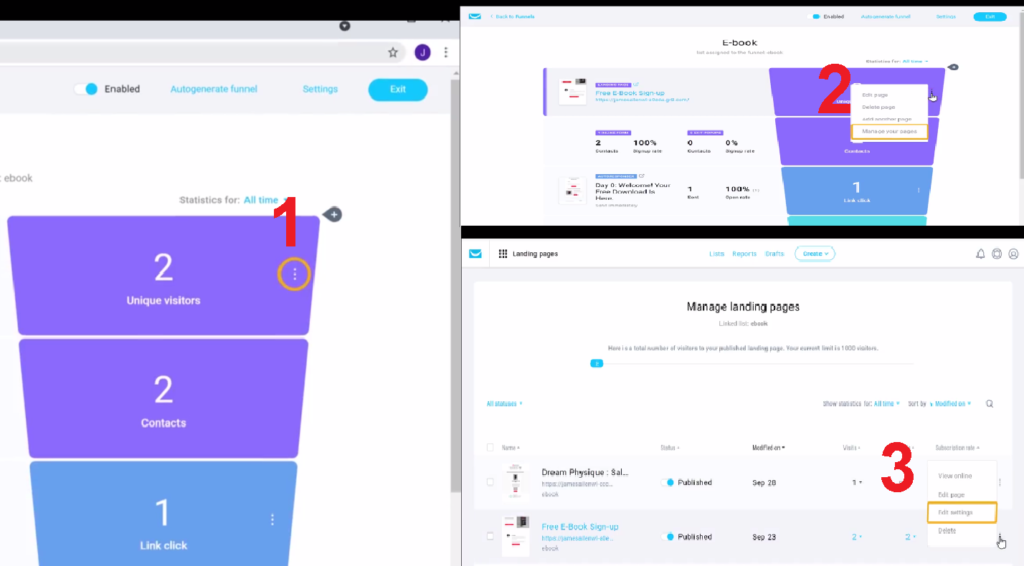
الآن ، انقر فوق إضافة مجال جديد.
وهنا أدخل اسم المجال الذي اشتريته للتو.
لذلك دعونا ندخل اسم المجال.
ثم انقر فوق إضافة المجال.
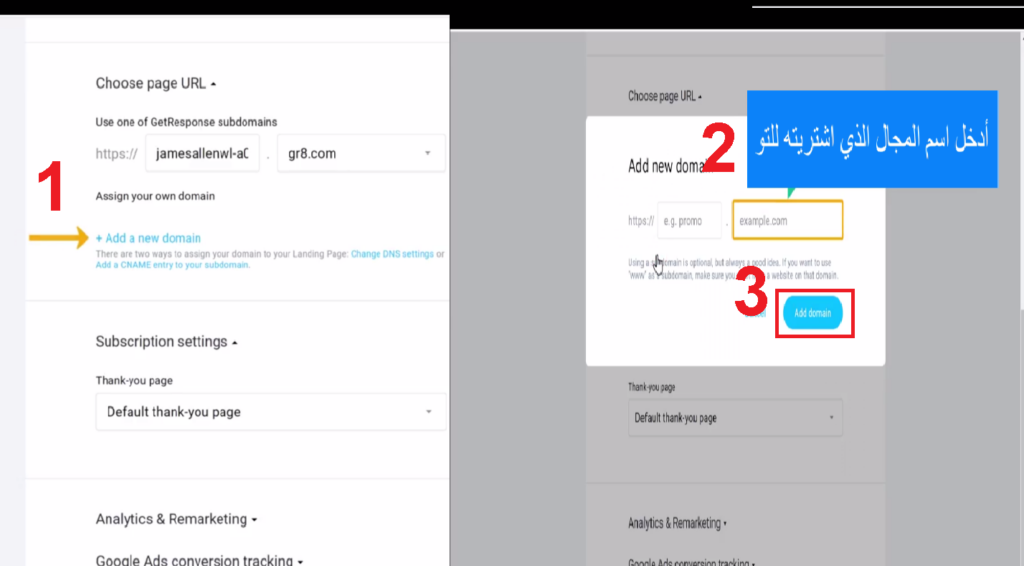
الآن ، انقر هنا.
وحدد المجال الذي أضفته الآن.
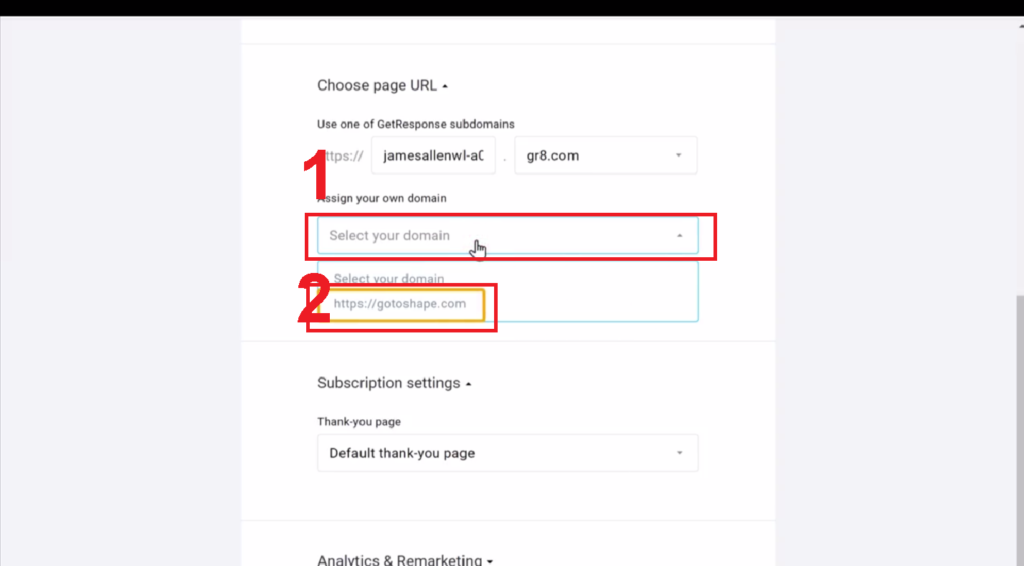
الآن ، للاتصال الكامل بنطاقنا بصفحة مسار المبيعات.
نحتاج إلى تغيير إعدادات DNS الخاصة بمساحة الويب.
لذا لتغييره بشكل صحيح ، انقر هنا.
ثم افتحه في علامة تبويب جديدة.
لذلك نحن بحاجة إلى إضافة هذه التفاصيل إلى إعدادات DNS الخاصة بنا.
لذا ، لإضافة هذه التفاصيل ، دعنا نعود إلى موقع الاستضافة.
ستجد رابط هذه الصفحة في البريد الإلكتروني التي توصلت بها من الإستضافة
ادخل رقم الزبون و كملة المرور السرية
بعدها اضغط هنا

بعدها اضغط هنا
ستتوصل بكود عبر بريدك الإلكتروني
ادخله هنا واضغط “اتصال”
سينقلك إلى هذه الصفحة
اضغط هنا

ستجد لوحة الإدارة هذه فيها كل ما تحتاجه من أجل موقعك.
انزل لأسفل
اضغط هنا
ستجد خوادم استضافة LWS
اضغط “خوادم أخرى
وهنا ادخل خوادم GetResponse
لذا دعنا نعود GetResponse.
دعونا ننسخ هذا.
والصقه هنا.
الآن ، انسخ هذا.
ثم قم بلصقه هنا.
بمجرد إضافة هذه التفاصيل ، اضغط “تأكيد”.

دعنا نعود لGetResponse.
وانقر فوق نشر.
وبمجرد النقر فوق “نشر” ، ستتم إضافة المجال الجديد إلى ملف الصفحة المقصودة.
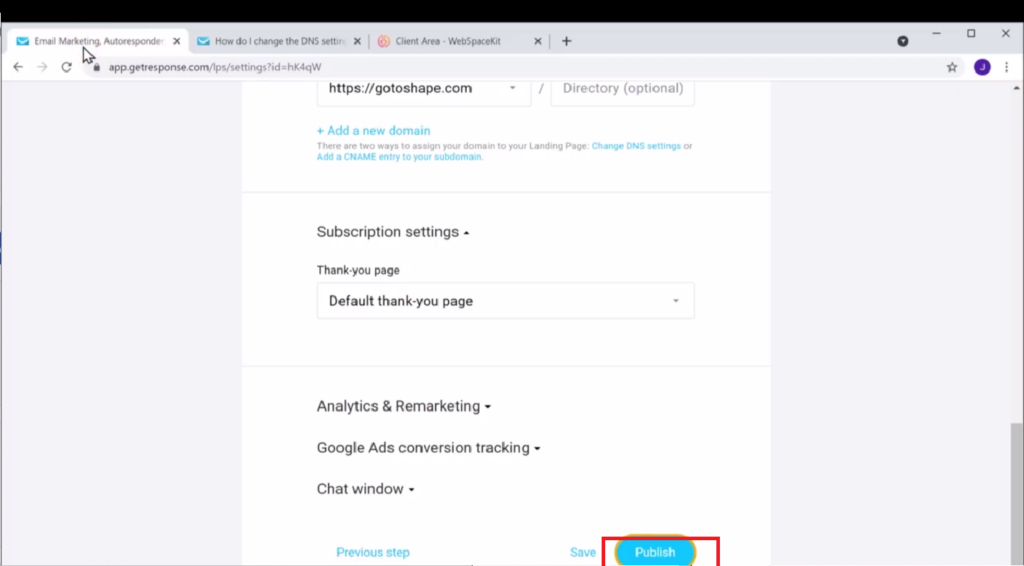
للتحقق منها.
لنفتح علامة تبويب جديدة.
واكتب اسم المجال الجديد واضغط دخول.
يمكنك أن ترى ، لدينا صفحة مقصودة باسم المجال الذي اشتريناه.
حتى الآن ،قمنا ببساطة بتغير اسم المجال والزائر سيكون قادرًا على زيارة الصفحة المقصودة باستخدام اسم المجال هذا.
الآن ، من الممكن أن يشاهد الزائر منتجك و لا يشتريه
ماذا لو أردت أن تذكر الزوار بمنتجاتك و بالعروض الجديدة في قادم الأيام؟
كيف تفعل ذلك؟
تاليا ، دعنا نرى كيف يمكننا إعداد حملة رسائل تلقائية لتذكير زوارك بمنتجاتك و عروضك.
لتثبيت الرسائل التلقائية دعونا نرجع لGetResponse
واضغط رجوعا لفونلز
الآن ، اضغط هنا
اختر الرد التلقائي
واضغط فوق انشاء رد تلقائي

سيأخذك لهذه الصفحة
هنا ، اعط اسما لرسائلك التلقائية
حتى تتمكن من دخول هذه الرسائل التلقائية باستعمال هذا الاسم
سأسميه ” تتبع الكتيب الإلكتروني”
اضغط هنا
وهنا تحتاج لاختيار اللائحة التي تريد أن ترسل لها الرسائل
بما أنني أريد أن أرسل رسائل تتبع للمشتركين في قمع المبيعات الخاص بنا
سأختار ” لائحة الكتيب الإلكتروني”
بعدها هنا
يجب أن تحدد متى تريد أن ترسل رسائل التتبع
أريد ارسال رسالة التتبع بعد يوم من التسجيل
ادخل رقم واحد
وهنا يمكنك اختيار اليوم الذي تريد ارسال الرسالة فيه
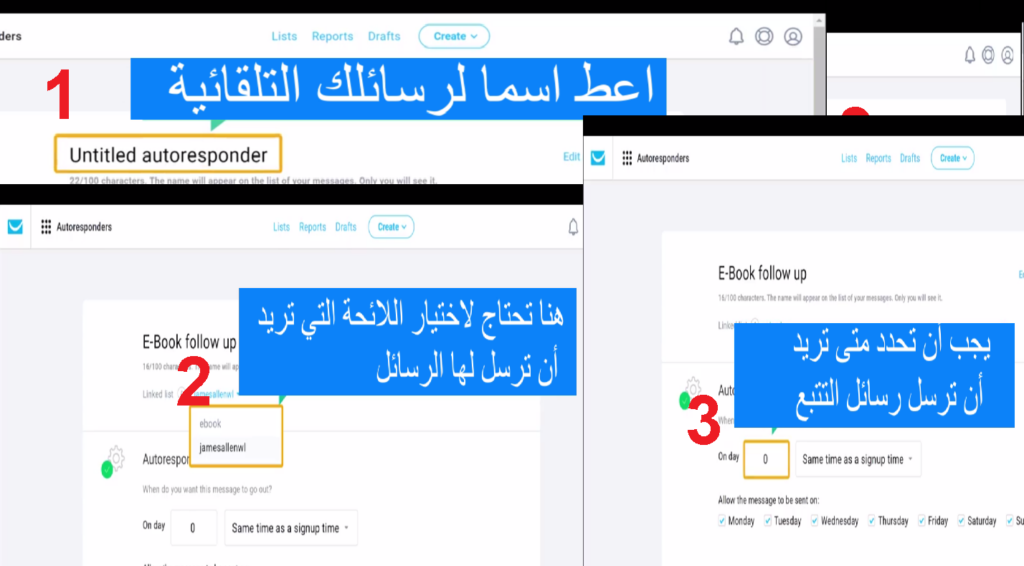
انزل للأسفل
هنا يجب أن تدخل اسم الموضوع
سأقوم بإدخال موضوعي
بعدها ، نحتاج تصميم رسالتنا

لتصميمها
فقط اضغط هنا
و ستأخذك لهذه الصفحة
ستجد تصاميم مختلفة يمكنك استعمالها من أجل رسالتك
سأختار هذا التصميم

الآن نحتاج ادخال محتوى لهذا التصميم لجعله خاص بنا

أولا ، لتغيير الصورة دعنا نحددها
واضغط هنا
سأستعمل هذه الصورة التي قمت بتحميلها مسبقا
لنضغط على “استعمال”
والآن غيرنا الصورة
بعدها ، لتغيير النص ، قم باختياره وغيره بالنص الذي تريد

هنا ، يجب أن تضع رابطا للصفحة التي تريد للزوار الوصول إليها
سأقوم بإضافة صفحة مبيعاتي
لإضافتها
فقط اضغط هنا
وهنا ، نحتاج ادخال رابط صفحتنا

لتحديده
أولا ، حدد نوع الصفحة التي تريد أن تربط
لنضغط هنا
سأختار الصفحة المقصودة
بعدها ، اضغط هنا
سأختار صفحة مبيعاتي

هنا ، يجب أن تدخل النص الذي تريد أن يظهر على الزر
سأقوم بإدخال “اشتر الآن”
الآن ، قمنا بتحرير رسالتنا بنجاح
بعد تحرير الرسالة
اضغط على “التالي”
انزل للأسفل
واضغط على “حفظ و نشر”

الآن رسالتنا التلقائية لتذكير زبوننا تم تفعيلها في قمع المبيعات الخاص بنا
هذا يعني أن الرسالة سترسل للمشترك بعد يوم واحد من اشتراكه
إذا ذهبنا إلى بريد الواردات لمشتركينا بعد يوم واحد
يمكن أن ترى أنهم توصلوا بالرسالة
دعنا نفتحها
ويمكنك رؤية الرسالة التي أنشأنا

وإذا ضغطوا “اشتر الآن”
سيأخذهم إلى صفحة المبيعات حيث يمكنهم شراء المنتج
هكذا يمكن اعداد الرسائل التلقائية لتذكير المشتركين بعروضك و منتجاتك
GetResponse يعطيك مدة شهر مجانا لتجرب خدمتهم
للإستمرار في استعمال الخدمات ، تحتاج لترقية الخطة المجانية
لتقوم بالترقية
إذهب إلى حسابك في GetResponse
واضغط على “ارتق الآن”
ويمكنك اختيار أي خطة من هنا اعتمادا على احتياجاتك
هكذا يمكنك إنشاء قمع مبيعات لمنتجك
وتذكر أنه ليس هناك طريقة واحدة لتصميم قمع مبيعات
الأمر يعتمد على احتياجاتك ومنتجاتك وكذلك نوع الزبائن الذين تريد أن تتواصل معهم
أحسن قمع مبيعات هو الذي يربحك المال ولهذا ، استمر في التعلم و التجريب في الأمور التي ستفيدك
الآن إذا أردت معرفة كيفية استعمال إعلانات فيس بوك لتتوصل بالزيارات إلى قمع المبيعات الخاص بك
شاهد هذا الفيديو
وتأكد من زيارة موقعنا للحصول على مدونات و فيديوهات كهذه
شكرا على المشاهدة و أراكم في الفيديو القادم
اهتموا بأنفسكم
والسلام عليكم ورحمة الله وبركاته